Bearbeiten in Zoner Studio wie ein Profi mit dem Loupedeck+

Die Bearbeitung von Fotos und Videos mit Loupedeck macht Spaß und spart eine Menge Zeit. Zoner Studio unterstützt jetzt diese Desktop-Konsolen und bietet ein Plugin mit voreingestellten Parametern direkt für Loupedeck+.
Seit dem Frühlings-Update 2025 unterstützt Zoner Studio neben dem Loupedeck+ auch die folgenden Geräte:
- Logi MX Creative Console sowie deren Integration in der Anwendung Logi Options+
- Loupedeck CT
- Loupedeck Live
Loupedeck ist im Grunde eine Tastatur. Aber im Gegensatz zu einer herkömmlichen Tastatur, die in erster Linie für die Texteingabe gedacht ist, wurde Loupedeck+ speziell für die Bildbearbeitung entwickelt. Anstelle von Buchstaben gibt es Tasten und Drehknöpfe, die direkt mit Bearbeitungsparametern versehen sind. Der Vorteil der Drehknöpfe ist, dass Sie die Möglichkeit haben, die Intensität der Parameter durch Drehen nach rechts und links einzustellen, und dass Sie die Werte zurücksetzen können, wenn Sie auf den Drehknopf drücken.
Installieren Sie zuerst das Loupedeck
Um es zu verwenden, schließen Sie das Loupedeck+ an, schalten Zoner Studio ein und fangen Sie an, an den Reglern zu drehen. Zuerst müssen Sie die Loupedeck-App installieren. Laden Sie anschließend unser Zoner Studio Plugin direkt im Loupedeck-Marktplatz herunter, und es wird automatisch aktiviert.
Fotos sortieren
Im Modul Manager werden Sie Ihre Fotos wahrscheinlich mithilfe der Pfeile und farbigen Markierungen sortieren, die Sie unten links auf dem Loupedeck+ finden. Hier gibt es wahrscheinlich keinen Unterschied im Komfort im Vergleich zur klassischen Tastatur. Es wäre allerdings schade, zwischen Tastatur und Konsole hin und her zu wechseln, daher ist es gut, dass Sie mit einem Gerät sortieren und bearbeiten können.

Verwenden Sie die Schaltfläche u002du002d/ Col über der farbigen Tastenreihe, um zwischen der Verwendung von Sternchen und farbigen Markierungen zu wechseln.
Grundlegende Bearbeitung
Nachdem wir zum Modul Entwickeln gewechselt haben, können wir endlich das Potenzial des Loupedecks+ nutzen.
Die grundlegenden Belichtungsparameter sind recht klar, sie sind allerdings nur auf Englisch angegeben, da Loupedeck+ kein einheimisches Produkt ist. Es ist jedoch nicht schwer zu erraten, dass Temperature der Weißabgleich ist, Exposure die Belichtung und so weiter.
Die üblichen Grundeinstellungen werden in der Regel mit den Pfeiltasten vorgenommen, um durch die Fotos zu blättern und die Hand im Belichtungsbereich zu haben, da dies die häufigste Einstellung ist. Als Nächstes werden Sie wahrscheinlich häufig das große Drehrad des Control Dial verwenden. Wenn Sie es drehen, ändern Sie direkt die Drehung des Fotos, und es gleicht den Horizont wunderbar sanft aus. Das ist sehr intuitiv und schneller als das Geraderichten mit der Maus. Sobald Sie das Foto gedreht haben, bestätigen Sie dies mit einem Klick auf dieses Rad.
Andererseits habe ich mich nicht an den D1- Wähler gewöhnt, und für präzises Zuschneiden finde ich die Maus praktischer.
Passen Sie das Loupedeck nach Ihren Wünschen an
Natürlich hat Zoner Studio mehr Schieberegler als das Loupedeck+ Schalter. Deshalb gibt es unter anderem einen D1-, D2-Drehwähler, mit dem Sie in der Loupedeck-App einstellen können, was Sie vermissen. Auch die anderen Drehwähler lassen sich umkonfigurieren, wenn man zum Beispiel eher Weißpunkt statt Highlights braucht.
Um die Parameter einzustellen, öffnen Sie die Loupedeck-App, klicken Sie auf das Rad und ziehen Sie es aus dem rechten Feld, um festzulegen, was beim Drehen und was beim Klicken geschehen soll.
Presets sind eine der größten Arbeitserleichterungen
Wenn Sie Presets verwenden, werden Sie die Tastenreihe P1-P8 zu schätzen wissen, mit der Sie einzelne Presets anwenden können. Sie können Presets hinzufügen, die Sie in Zoner Studio als Favoriten markiert haben. Wenn Sie noch keine Presets verwenden, sollten Sie jetzt damit anfangen. Es wird den gesamten Bearbeitungsprozess erheblich beschleunigen.
Drücken Sie einfach eine Taste, um das gesamte Foto zu bearbeiten. Wesentlicher sind jedoch Presets, die Sie nur gelegentlich verwenden, zum Beispiel mit lokalen Werkzeugen. Richten Sie zum Beispiel hier ein Preset für P1 aus der Aktion Werkzeuge mit einem Verlaufsfilter ein, um den Himmel aufzuhellen. Dann öffnen Sie einfach das Foto, drücken auf P1, und mit einem Klick haben Sie einen dunkleren Himmel. Das spart eine Menge Zeit.

Auch Ihr Lieblingspreset für Schwarz-Weiß-Fotos verdient hier einen Platz, wenn Sie eine Serie von Farbfotos mit ein paar Schwarz-Weiß-Fotos ergänzen möchten.
Fügen Sie außerdem in Ihre Schnellauswahl einen großen Radial-Filter mit aufgehellter Mitte hinzu, um ein beliebiges Objekt hervorzuheben.
Anpassung der Farbe
Einen Großteil des Loupedecks+ nehmen die einzelnen Farben ein. Sie finden sie unter den Presets und es ist im Grunde das Bedienfeld für Farbverschiebung, nur in einer Reihe statt einer Spalte. Links von dieser Reihe können Sie umschalten, ob Sie gerade den Farbton (Hue), die Sättigung (Sat) oder die Luminanz (Lum) ändern.
Allerdings habe ich in der Regel die Farbverschiebung im Preset für alle Fotos gleich eingestellt, sodass ich persönlich diese Reihe von Tasten nur selten verwende.
Weitere Tasten zur Erleichterung Ihrer Arbeit
Unten links finden Sie die Tasten Copy und Paste zum Kopieren und Einfügen von Anpassungen. Oben links befinden sich die Tasten Undo (Rückgängig) und Redo (Wiederholen), mit denen Sie einen Schritt zurück und weiter gehen können.

Die interessante Taste Before After befindet sich oben rechts. Damit können Sie schnell überprüfen, wie das Foto vor und nach der Bearbeitung aussah.
Testen Sie Zoner Studio 7 Tage lang kostenlos, und leihen oder kaufen Sie sich ein Loupedeck+, damit die Fotobearbeitung ein wenig interessanter und viel schneller wird.


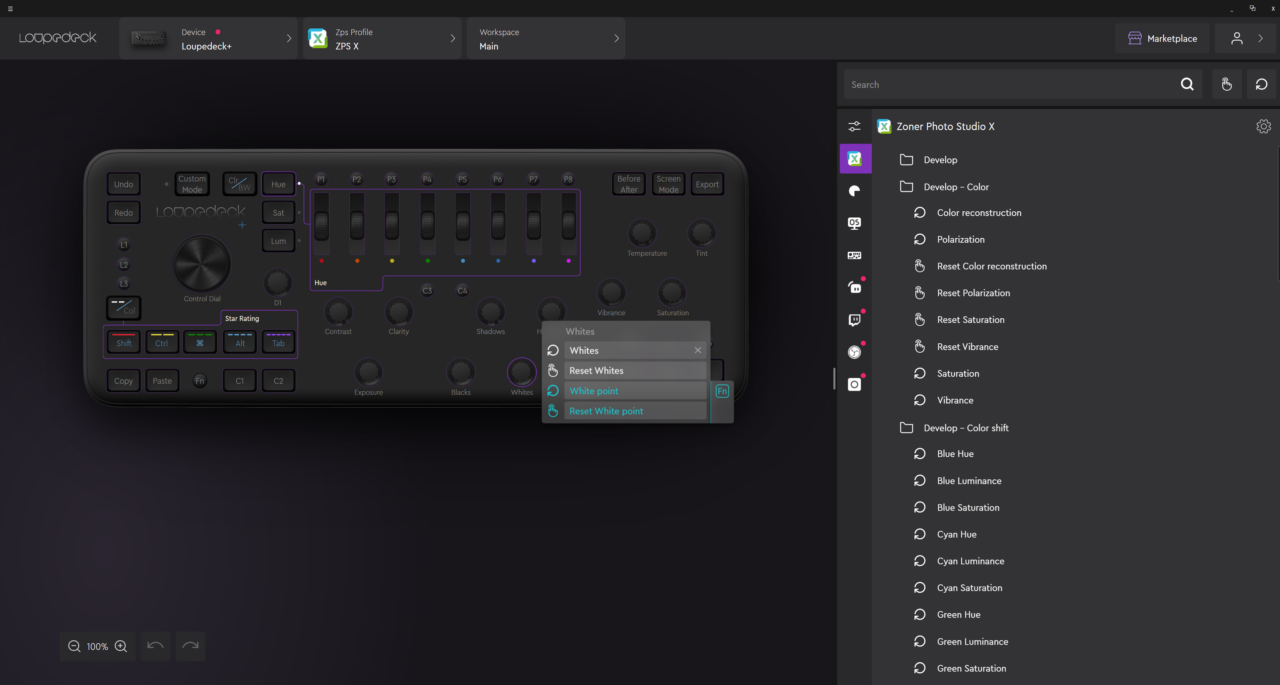


Hier gibt es derzeit noch keine Kommentare.